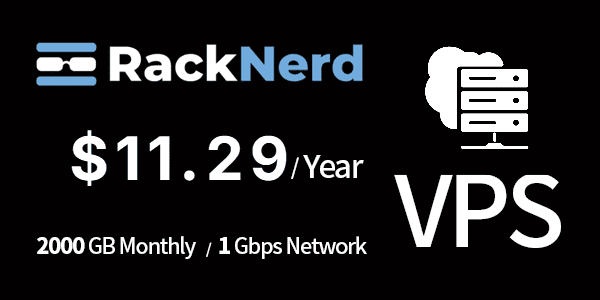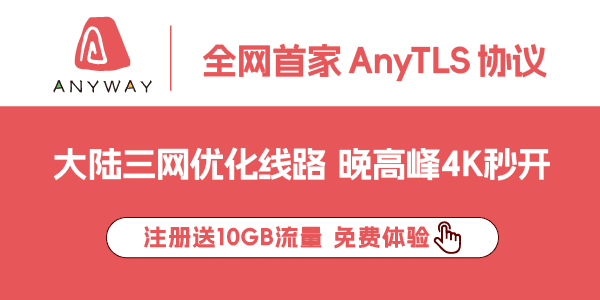前期的视频中,我们使用了 N1盒子安装iStoreOS 系统,搭配安装了 Passwall、mosDNS 和 AdGuardHome,完成了一套完整的配置流程。达到高效的DNS解析更流畅的网络访问以及DNS防污染和广告拦截,后续的视频演示,则主要基于 OpenWrt 系统进行,目的是为了进一步测试功能的实用性与系统的稳定性。经过一段时间的实际使用与验证,各项功能均运行稳定、无障碍。今天,我们将继续在 iStoreOS 系统下,手动安装 OpenClash科学上网插件,并结合 mosDNS 与 AdGuardHome,完成一套新的完整使用教程,供小伙伴们参考与使用。
由于软件本身的特殊性,OpenClash 并未集成到 iStoreOS 的官方软件应用市场,因此需要我们手动进行安装。在开始之前,务必确保路由器的网络处于畅通状态,并且已经可以科学上网,这样才能保证后续插件内核及相关功能的正常下载和更新。
第一步:我们前往 Are-u-ok 网站,下载对应版本的 OpenClash 插件到电脑本地备用

第二步:如何安装到iStoreOS系统内
下载完成后,登录到 iStore 打开应用商店页面,点击 手动安装,然后选择我下载的Openclash插件包点击上传文件,或者直接将下载好的文件拖拽到页面中即可完成上传,注意事项:请确保当前 iStoreOS 设备已具备外网访问能力(科学上网),否则插件安装过程中可能因网络问题导致失败。

等待插件安装完成后,侧边栏会出现 OpenClash 字样的插件,点开配置后即可正常运行和使用。

接着,进入插件设置中的「模式设置」,选择「Fake-IP增强模式」。然后前往「版本更新」界面,检查内核版本并执行一键更新操作。常规设置部分,例如「第三方规则订阅」、「GEO数据库订阅」、「大陆白名单订阅」,等等,请全部勾选,以确保策略能正常且持续有效地更新。

接下来结合前期Mosdns+AdGuardHome+Passwall实现全网广告拦截DNS国内外分流 的模式,我们使用Openclash代替Passwall作为科学上网的插件,我们打开OpenClash的默写设置把(NameServer FallBack Default-NameServer)默认DNS配置全部删除,各设置一个以软路由的IP,AdguardHome为监听端口的DNS策略(参照下图),前期使用演示的OpenWRT 用OpenClash + mosDNS + AdGuardHome 打造一站式 DNS 魔改系统:科学上网、广告拦截、整活解析全包了! 有更详细的说明,我们这里也是相同的模式直接套用即可。


增加节点配置订阅,如果是机场直接使用clash订阅无需做订阅转换,如果地址不支持确保兼容性可以使用在线订阅转换,保障可以正常有效使用。

更新订阅 选择fake-IP增强模式,也可以使用TUN或者混合模式兼容性更好,OpenClash使用体验上对比PassWall更高效的网络访问,但也会遇到遇到比如 Openclash下fake-ip/Redir-Host模式下等都无法通过DDNS访问家里设备 这样的问题,经过多番尝试设置最终顺利解决,感兴趣的可以参考一下,看你是否也遇到这样的问题,希望可以给你带来帮助。

一切运行正常,这时候就可以关闭其他代理科学上网模式 启动OpenClah了,这时候你就可以高效使用你的无DNS污染,高效网路解析更流畅无广告的网络了。

OpenClash更多更详细的设置请参考:
解决Openclash下fake-ip/Redir-Host模式下无法通过DDNS访问家里设备 – 科技老王
用OpenClash + mosDNS + AdGuardHome 打造一站式 DNS 魔改系统:科学上网、广告拦截、整活解析全包了! – 科技老王